用筆記本外接顯示器或者臺式機的盒友都知道,顯示器調個亮度可太麻煩了,有OSD搖桿的顯示器還方便點,也需要先用搖桿快捷鍵調出菜單後用搖桿調節,但是上面搖桿的手感實在是不能說好,沒有搖桿純靠按鍵的顯示器更是災難,幾個按鍵光是調出來亮度菜單都要半天。
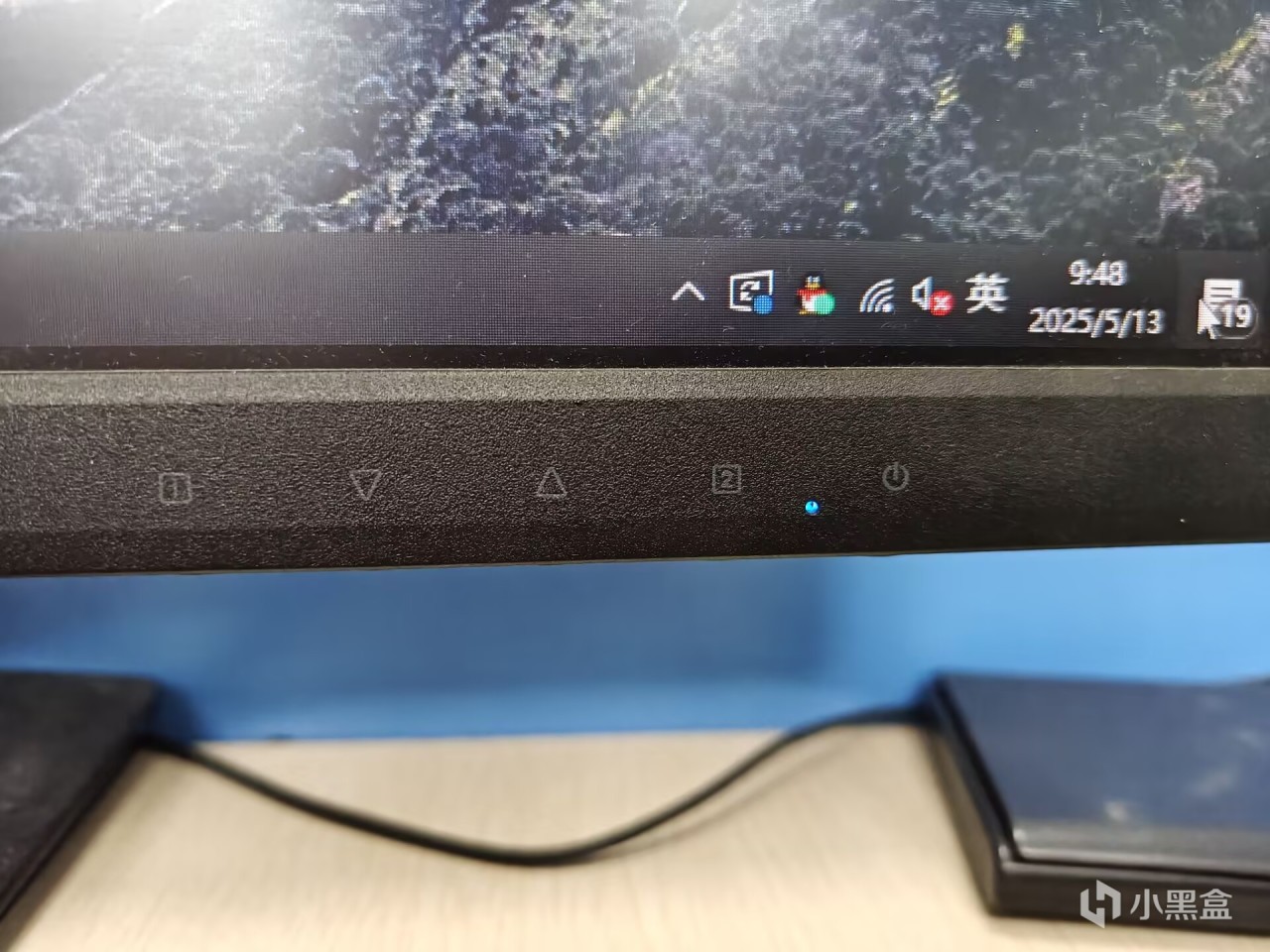
筆記本自帶顯示器的快捷鍵調亮度大小和外接顯示器一比簡直是外星科技,不過不用擔心,這篇就教你怎麼讓外接顯示器實現和筆記本內置屏幕一樣的快捷調節。
需要用到的軟件就是:Twinkle Tray,可以從自帶的微軟商店直接搜索下載。
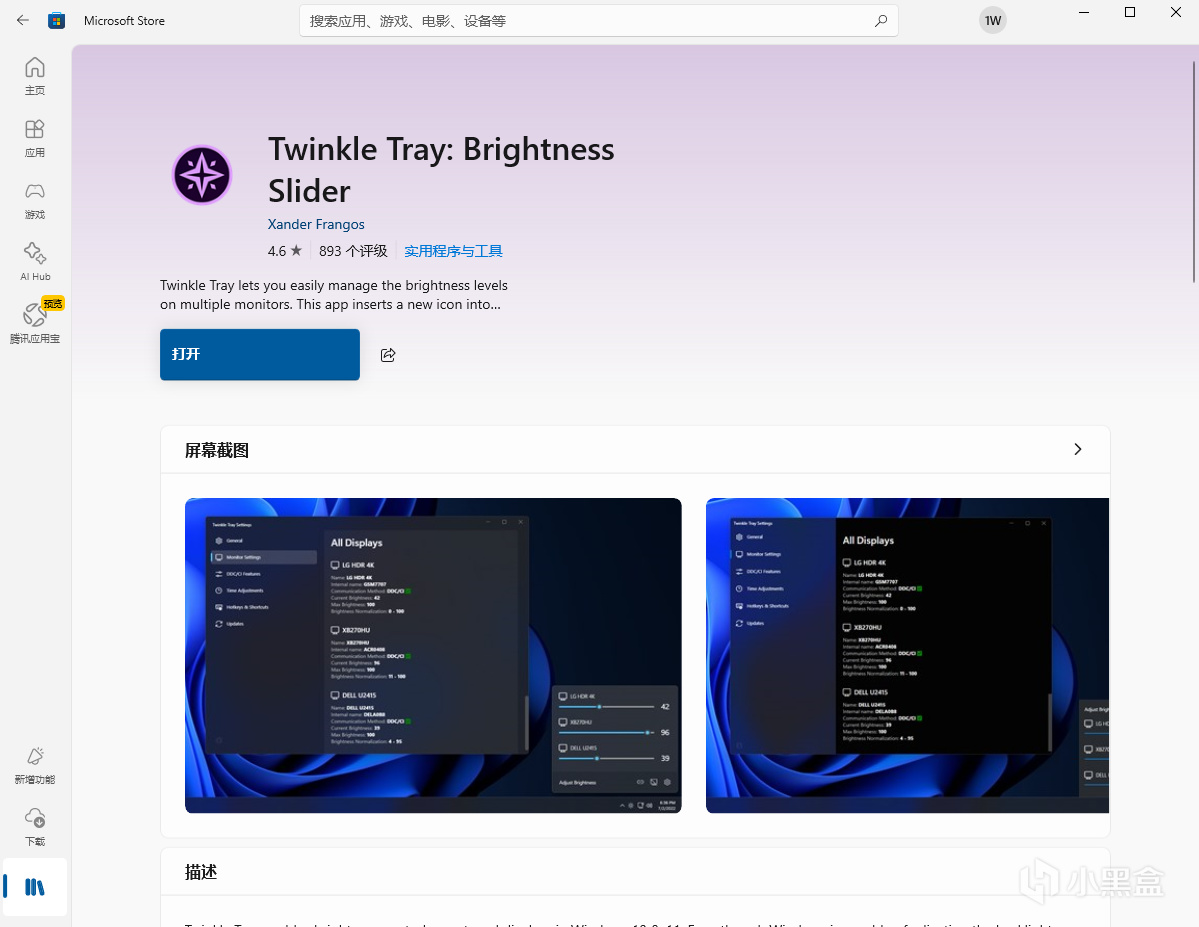
超高的評分就知道這軟件絕對給力了
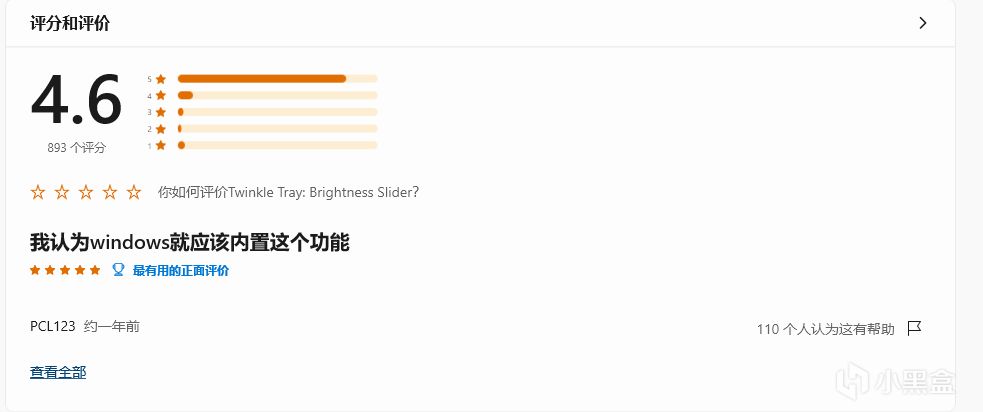
下載後打開會提示托盤圖標可能被收起,找不到記得去隱藏圖標哪裏看一下
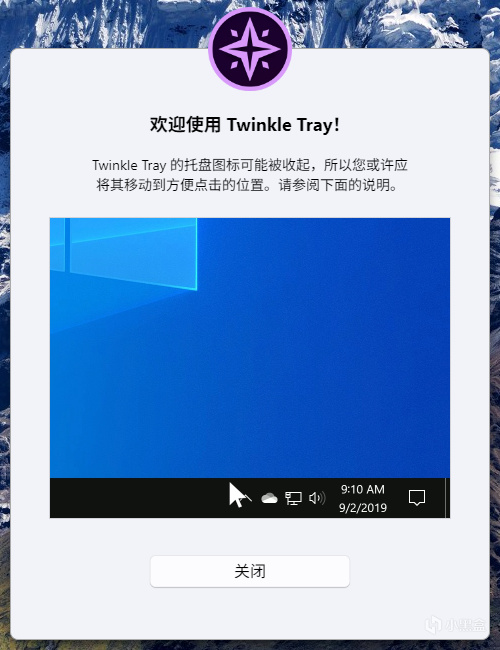
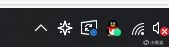
默認爲這個圖標
下載後點擊托盤圖標就可以快速調整亮度了,這就和筆記本內置屏幕使用右下角windows的自帶亮度調節一樣了,不過僅僅這樣肯定是不夠的,我們還需要再搞一個快捷鍵調節,這樣全屏遊戲的時候纔好用。
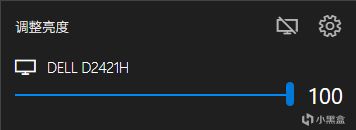
點擊上圖調整亮度界面右上角的小齒輪,進入設置界面
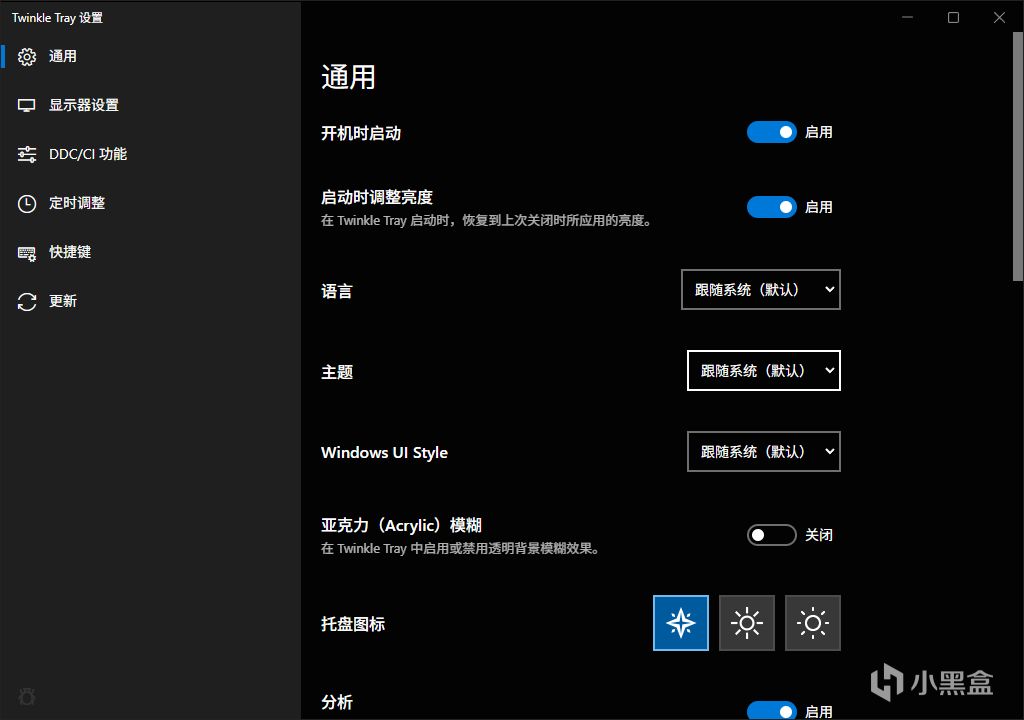
點擊左側的快捷鍵,快捷鍵有兩種情況
一種比較老的顯示器,不支持亮度快捷鍵增加減少,但是可以設置爲數值循環,從20到100,一個快捷鍵循環調節也夠用了。
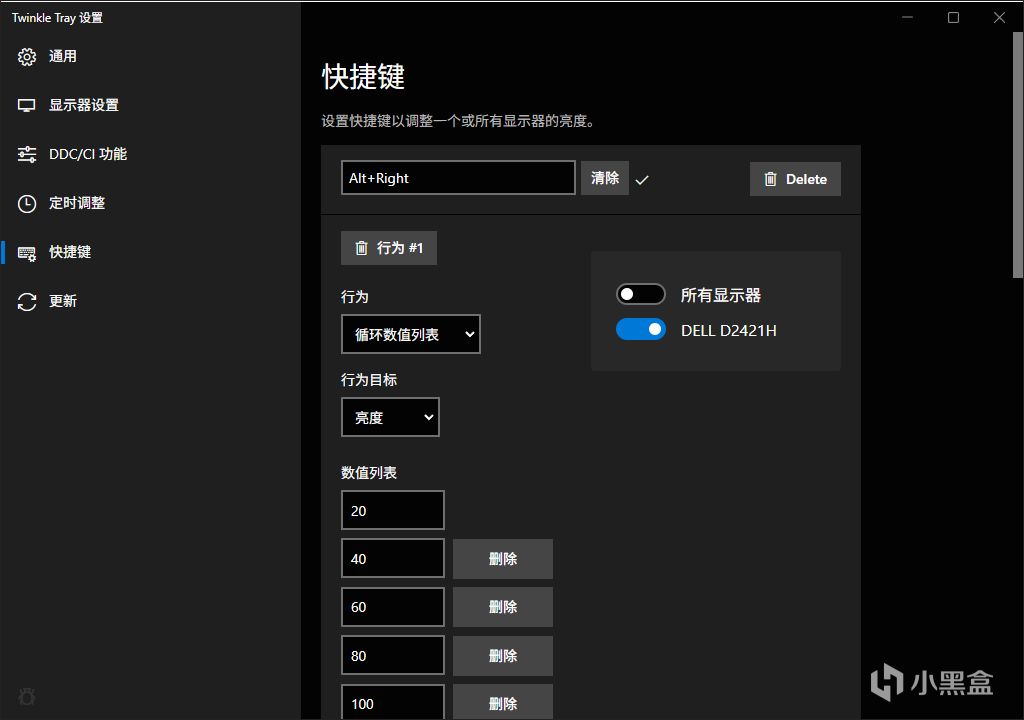
另一種則是可以直接設置兩個快捷鍵,一個快捷鍵提高亮度,一個快捷鍵降低亮度
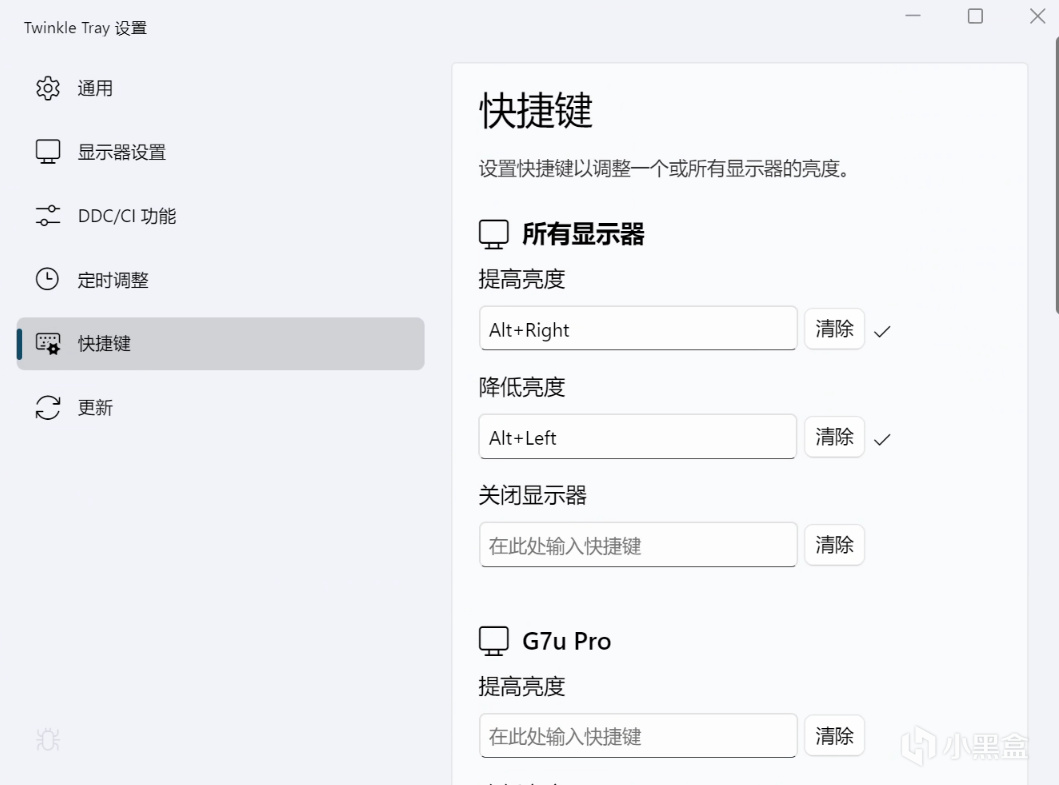
把快捷鍵設置好後就可以和筆記本屏幕一樣隨意調節,再也不用去按難用的顯示器設置按鈕了,你學會了嗎?
更多遊戲資訊請關註:電玩幫遊戲資訊專區
電玩幫圖文攻略 www.vgover.com


















